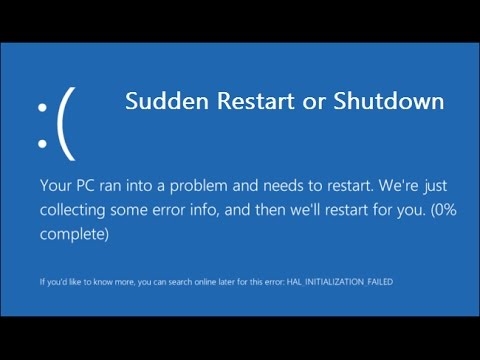ವಿಂಡೋಸ್ 10 ನಲ್ಲಿ ಸ್ಲೀಪ್ ಮೋಡ್, ಮತ್ತು ಈ ಓಎಸ್ನ ಇತರ ಆವೃತ್ತಿಗಳು, ಕಂಪ್ಯೂಟರ್ ಕಾರ್ಯಾಚರಣೆಯ ಪ್ರಕಾರಗಳಲ್ಲಿ ಒಂದಾಗಿದೆ, ಅದರ ಮುಖ್ಯ ಲಕ್ಷಣವು ವಿದ್ಯುತ್ ಬಳಕೆ ಅಥವಾ ಬ್ಯಾಟರಿ ಚಾರ್ಜ್ನಲ್ಲಿ ಗಮನಾರ್ಹವಾದ ಇಳಿಕೆಯಾಗಿದೆ. ಅಂತಹ ಒಂದು ಕಂಪ್ಯೂಟರ್ ಕಾರ್ಯಾಚರಣೆಯ ಸಂದರ್ಭದಲ್ಲಿ, ಪ್ರೋಗ್ರಾಂಗಳು ಮತ್ತು ಓಪನ್ ಫೈಲ್ಗಳನ್ನು ಚಾಲನೆಯಲ್ಲಿರುವ ಎಲ್ಲಾ ಮಾಹಿತಿಯು ಮೆಮೊರಿಯಲ್ಲಿ ಸಂಗ್ರಹವಾಗುತ್ತದೆ ಮತ್ತು ನೀವು ಅದನ್ನು ನಿರ್ಗಮಿಸಿದಾಗ, ಎಲ್ಲಾ ಅಪ್ಲಿಕೇಶನ್ಗಳು ಸಕ್ರಿಯ ಹಂತಕ್ಕೆ ಹೋಗುತ್ತವೆ.
ಸ್ಲೀಪ್ ಮೋಡ್ ಅನ್ನು ಪೋರ್ಟಬಲ್ ಸಾಧನಗಳಲ್ಲಿ ಪರಿಣಾಮಕಾರಿಯಾಗಿ ಬಳಸಬಹುದಾಗಿದೆ, ಆದರೆ ಡೆಸ್ಕ್ಟಾಪ್ PC ಗಳ ಬಳಕೆದಾರರಿಗೆ ಇದು ನಿಷ್ಪ್ರಯೋಜಕವಾಗಿದೆ. ಆದ್ದರಿಂದ, ನಿದ್ರೆ ಮೋಡ್ ಅನ್ನು ಅಶಕ್ತಗೊಳಿಸುವ ಅಗತ್ಯವಿರುತ್ತದೆ.
ವಿಂಡೋಸ್ 10 ನಲ್ಲಿ ನಿದ್ರೆ ಮೋಡ್ ಅನ್ನು ನಿಷ್ಕ್ರಿಯಗೊಳಿಸುವ ಪ್ರಕ್ರಿಯೆ
ಆಪರೇಟಿಂಗ್ ಸಿಸ್ಟಮ್ನ ಅಂತರ್ನಿರ್ಮಿತ ಉಪಕರಣಗಳನ್ನು ಬಳಸಿಕೊಂಡು ಸ್ಲೀಪ್ ಮೋಡ್ ಅನ್ನು ನಿಷ್ಕ್ರಿಯಗೊಳಿಸುವ ವಿಧಾನಗಳನ್ನು ಪರಿಗಣಿಸಿ.
ವಿಧಾನ 1: "ನಿಯತಾಂಕಗಳನ್ನು" ಕಾನ್ಫಿಗರ್ ಮಾಡಿ
- ಕೀಬೋರ್ಡ್ ಮೇಲೆ ಕೀ ಸಂಯೋಜನೆಯನ್ನು ಒತ್ತಿರಿ "ವಿನ್ + ಐ"ವಿಂಡೋವನ್ನು ತೆರೆಯಲು "ಆಯ್ಕೆಗಳು".
- ಒಂದು ಬಿಂದುವನ್ನು ಹುಡುಕಿ "ಸಿಸ್ಟಮ್" ಮತ್ತು ಅದರ ಮೇಲೆ ಕ್ಲಿಕ್ ಮಾಡಿ.
- ನಂತರ "ಪವರ್ ಮತ್ತು ನಿದ್ರೆ ಮೋಡ್".
- ಮೌಲ್ಯವನ್ನು ಹೊಂದಿಸಿ "ನೆವರ್" ವಿಭಾಗದಲ್ಲಿನ ಎಲ್ಲಾ ಐಟಂಗಳಿಗೆ "ಕನಸು".



ವಿಧಾನ 2: ಕಂಟ್ರೋಲ್ ಪ್ಯಾನಲ್ ಐಟಂಗಳನ್ನು ಕಾನ್ಫಿಗರ್ ಮಾಡಿ
ನಿದ್ರೆ ಮೋಡ್ ಅನ್ನು ತೊಡೆದುಹಾಕಲು ನಿಮಗೆ ಸಹಾಯ ಮಾಡುವ ಮತ್ತೊಂದು ಆಯ್ಕೆಯಾಗಿದೆ ಪವರ್ ಸ್ಕೀಮ್ ಕಸ್ಟಮೈಸ್ ಮಾಡುವುದು "ನಿಯಂತ್ರಣ ಫಲಕ". ಗುರಿಯನ್ನು ಸಾಧಿಸಲು ಈ ವಿಧಾನವನ್ನು ಹೇಗೆ ಬಳಸುವುದು ಎಂಬುದರ ಬಗ್ಗೆ ಹೆಚ್ಚು ವಿವರವಾಗಿ ನೋಡೋಣ.
- ಅಂಶವನ್ನು ಬಳಸುವುದು "ಪ್ರಾರಂಭ" ಹೋಗಿ "ನಿಯಂತ್ರಣ ಫಲಕ".
- ವೀಕ್ಷಣೆ ಮೋಡ್ ಅನ್ನು ಹೊಂದಿಸಿ "ದೊಡ್ಡ ಚಿಹ್ನೆಗಳು".
- ವಿಭಾಗವನ್ನು ಹುಡುಕಿ "ಪವರ್ ಸಪ್ಲೈ" ಮತ್ತು ಅದರ ಮೇಲೆ ಕ್ಲಿಕ್ ಮಾಡಿ.
- ನೀವು ಕೆಲಸ ಮಾಡುವ ವಿಧಾನವನ್ನು ಆಯ್ಕೆ ಮಾಡಿ ಮತ್ತು ಗುಂಡಿಯನ್ನು ಒತ್ತಿರಿ "ಪವರ್ ಸ್ಕೀಮ್ ಅನ್ನು ಹೊಂದಿಸುವುದು".
- ಮೌಲ್ಯವನ್ನು ಹೊಂದಿಸಿ "ನೆವರ್" ಐಟಂಗಾಗಿ "ಗಣಕವನ್ನು ನಿದ್ರೆಯ ಮೋಡ್ಗೆ ಇರಿಸಿ".



ಯಾವ ಕ್ರಮದಲ್ಲಿ ನಿಮ್ಮ ಪಿಸಿ ಕಾರ್ಯನಿರ್ವಹಿಸುತ್ತಿದೆ ಎಂದು ನಿಮಗೆ ತಿಳಿದಿಲ್ಲವೆಂದು ನಿಮಗೆ ಖಚಿತವಾಗದಿದ್ದರೆ ಮತ್ತು ನೀವು ಯಾವ ರೀತಿಯ ವಿದ್ಯುತ್ ಸರಬರಾಜು ಯೋಜನೆಯನ್ನು ಬದಲಾಯಿಸಬೇಕೆಂಬುದು ನಿಮಗೆ ತಿಳಿದಿಲ್ಲ, ನಂತರ ಎಲ್ಲ ಬಿಂದುಗಳ ಮೂಲಕ ಹೋಗಿ ನಿದ್ರೆ ಕ್ರಮವನ್ನು ನಿಷ್ಕ್ರಿಯಗೊಳಿಸಿ.
ಅದು ಹಾಗೆ, ನೀವು ಸಂಪೂರ್ಣವಾಗಿ ಅಗತ್ಯವಿಲ್ಲದಿದ್ದರೆ ಸ್ಲೀಪ್ ಮೋಡ್ ಅನ್ನು ಆಫ್ ಮಾಡಬಹುದು. ಇದು ಆರಾಮದಾಯಕವಾದ ಕೆಲಸದ ಪರಿಸ್ಥಿತಿಗಳನ್ನು ಸಾಧಿಸಲು ಮತ್ತು ಈ ಪಿಸಿ ಸ್ಥಿತಿಯಿಂದ ತಪ್ಪಾದ ನಿರ್ಗಮನದ ಋಣಾತ್ಮಕ ಪರಿಣಾಮಗಳಿಂದ ನಿಮ್ಮನ್ನು ಉಳಿಸಲು ನಿಮಗೆ ಸಹಾಯ ಮಾಡುತ್ತದೆ.